- 打印
了解完成记录的来龙去脉,以及如何优化它们在应用程序数据中的使用。
完成记录是一组不可更改的数据,用于存储 Tulip 应用程序中的值。应用程序完成时,记录会自动保存。您也可以使用触发器在任何有价值的时间点保存数据(如流程完成时)。
完成是一种数据存储方法,就像表格一样。不过,与表格不同的是,完成记录不能被修改或更改,从而确保了数据的准确性。Tulip 建议在数据收集方法中同时使用完成记录和表格。
要访问应用程序的完成记录,请导航到 "应用程序信息"页面并单击 "完成"选项卡。

每个应用程序完成或取消时,都会自动保存几个完成数据字段,例如
- 应用程序持续时间
- 开始和结束时间
- 每个已完成步骤的持续时间
- 登录用户
- 站点名称
- 评论
- 应用程序版本
- 执行 ID
- 取消(应用程序是否被取消)
电子签名 widget 中的签名数据也会保存到完成记录中。您可以使用变量和配置触发器保存其他信息。
何时使用完成记录
完成记录可存储变量值、应用程序步骤、时间戳、用户信息、电子签名等。虽然也可以使用表格来存储数据,但在一些特殊情况下更适合使用完成记录,例如
- 用户或机器捕获的值,包括照片、关键过程参数记录的结果、传感器读数等。
- 与捕获值配对的测量单位。除测量变量外,最佳做法是将 UoM 变量分开。
- 上下文信息,确保历史记录的可读性。例如,在每个应用程序周期开始时捕获的步骤名称或唯一 ID,以便于搜索。
- 捕获流程应用程序的周期时间,直至应用程序中的每个步骤级别
如何保存完成数据
Completion data only saves when you run an app. Testing an app in development mode will not save completion records, however it will show a simulated completion record.
完成应用程序
虽然完成数据会在用户完成应用程序时自动保存,但仍必须有一个触发器来完成应用程序的转换。
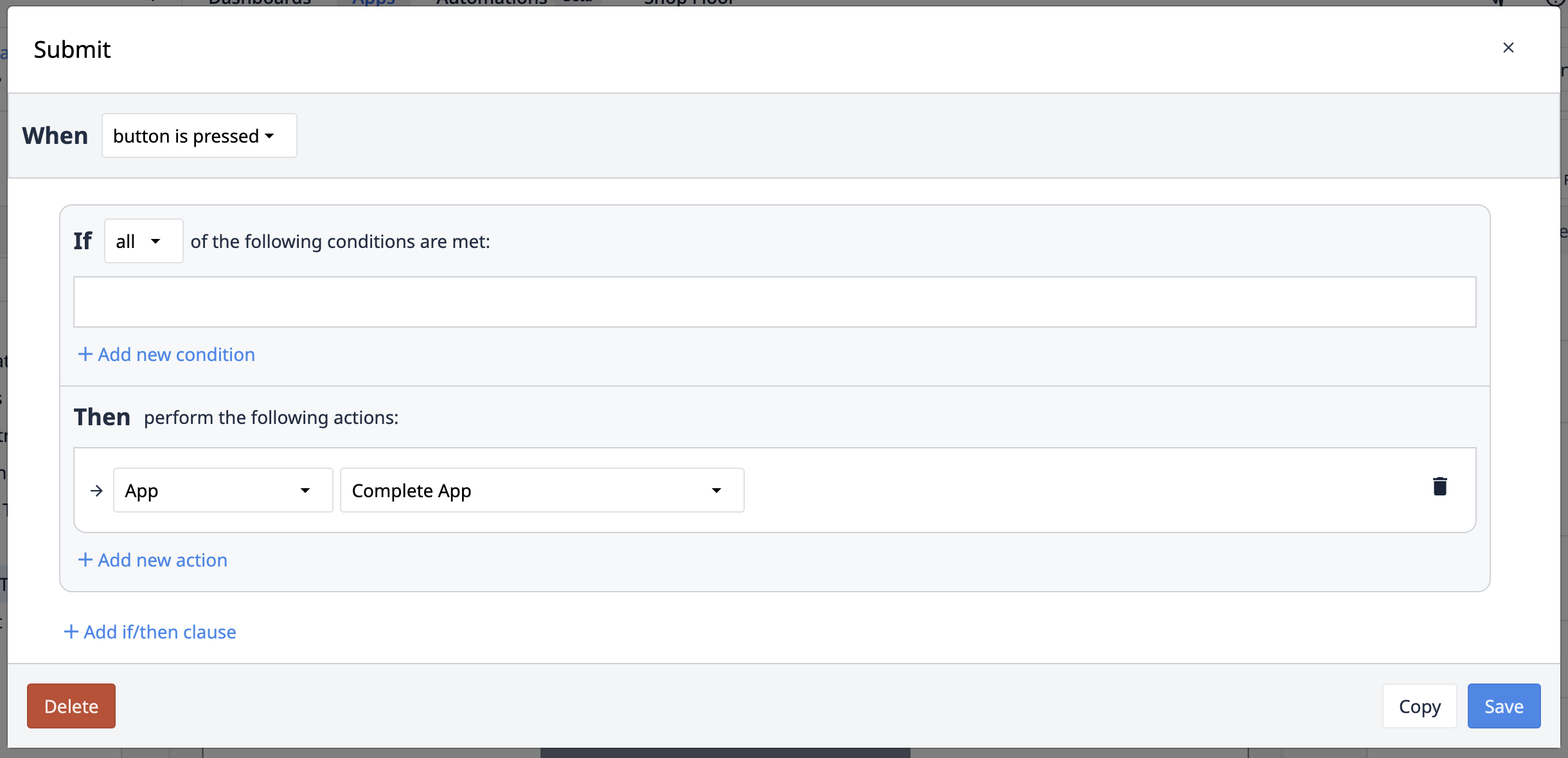
完成应用程序将...
- 保存应用程序的所有元数据字段
- 存储所有应用程序变量的当前值
- 以一个时间戳存储所有已加载表记录的当前字段值
- 将所有变量重置为默认值(除非设置为完成时不清除)
- 清除所有表记录占位符
- 加载最新发布的应用程序版本*。
*如果管理平台配置为运行最新发布的版本
取消应用程序
取消应用程序"转换执行与**"完成**应用程序 "相同的操作,但附加功能是将应用程序中的所有变量重置为默认值。
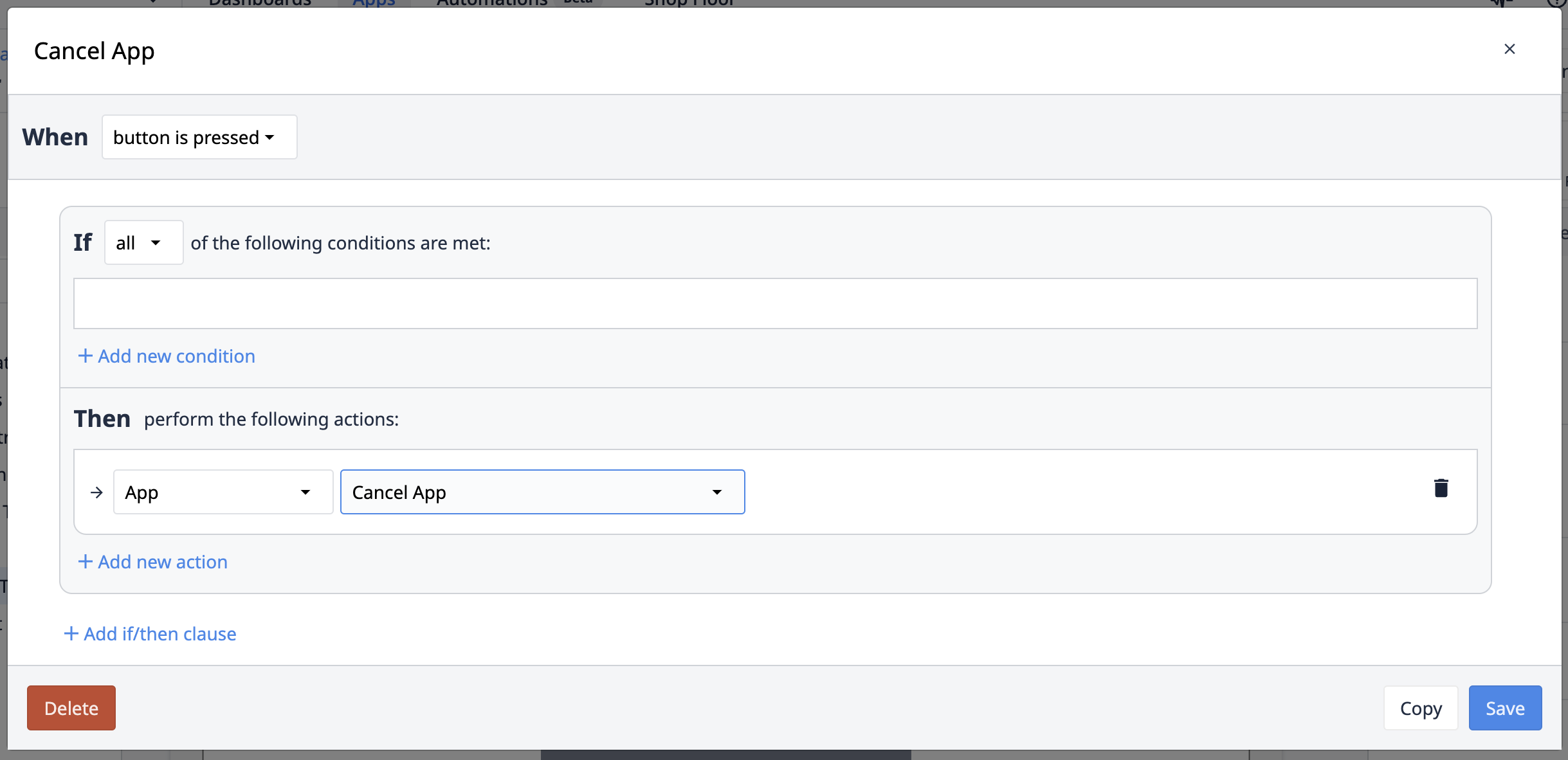 {height="" width="""}
{height="" width="""}
保存所有应用程序数据
此操作将保存应用程序中的元数据字段、变量的当前值和加载表记录的字段值。与完整应用程序转换不同,保存所有应用程序数据不会将变量重置为默认值或清除表记录占位符。
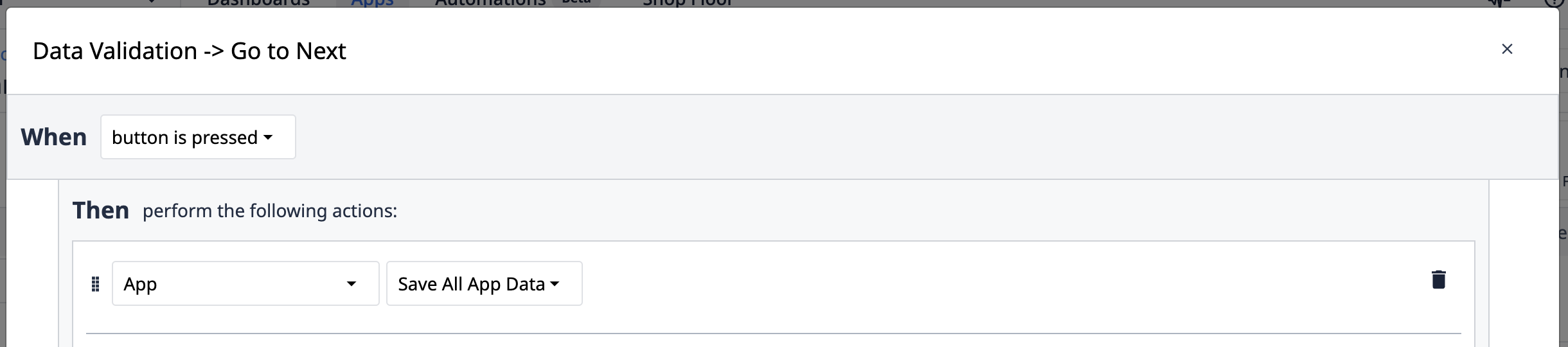
限制和最佳实践
完成记录可轻松存储不可变的数据记录;但是,存储的数据不能离线发送到第三方系统,如商业智能平台。完成记录也不能用作其他变量或触发操作的输入。
在操作/流程应用程序中,应在流程结束时保存完成记录。特别是在 GxP 行业,建议在退出任何流程步骤时使用 "保存所有应用程序数据"。
在非操作流程用例(如工单管理应用程序)中,应在流程结束时创建完成记录(如在创建工单结束时),以便对应用程序的使用情况进行简单的审计跟踪。这些完成记录可以立即回答以下问题
- 应用程序最后一次使用是什么时候?
- 应用程序的使用频率是多少?
- 应用程序是否被取消,在哪个步骤被取消?
最好的做法是,一旦应用程序中的单个进程完成,就清除变量中的数据。每个变量也应遵循良好的命名规范,尤其是如果您打算通过记录历史窗口小部件查看数据时。
在应用程序中使用完成记录
在应用程序中使用完成记录中的数据有两种方法:在分析中或在记录历史 widget 中。请注意,完成记录中的数据不能通过郁金香表 API访问。
分析中的完成记录
就像使用 Analytics 从表格或机器数据创建分析一样,您也可以使用应用程序数据创建分析。在应用程序中嵌入分析,以显示有关周期时间、班次持续时间或已完成单位的信息。
从一个或多个应用程序创建新分析。创建分析后,在应用程序中使用分析 Widget 并选择要嵌入的分析。
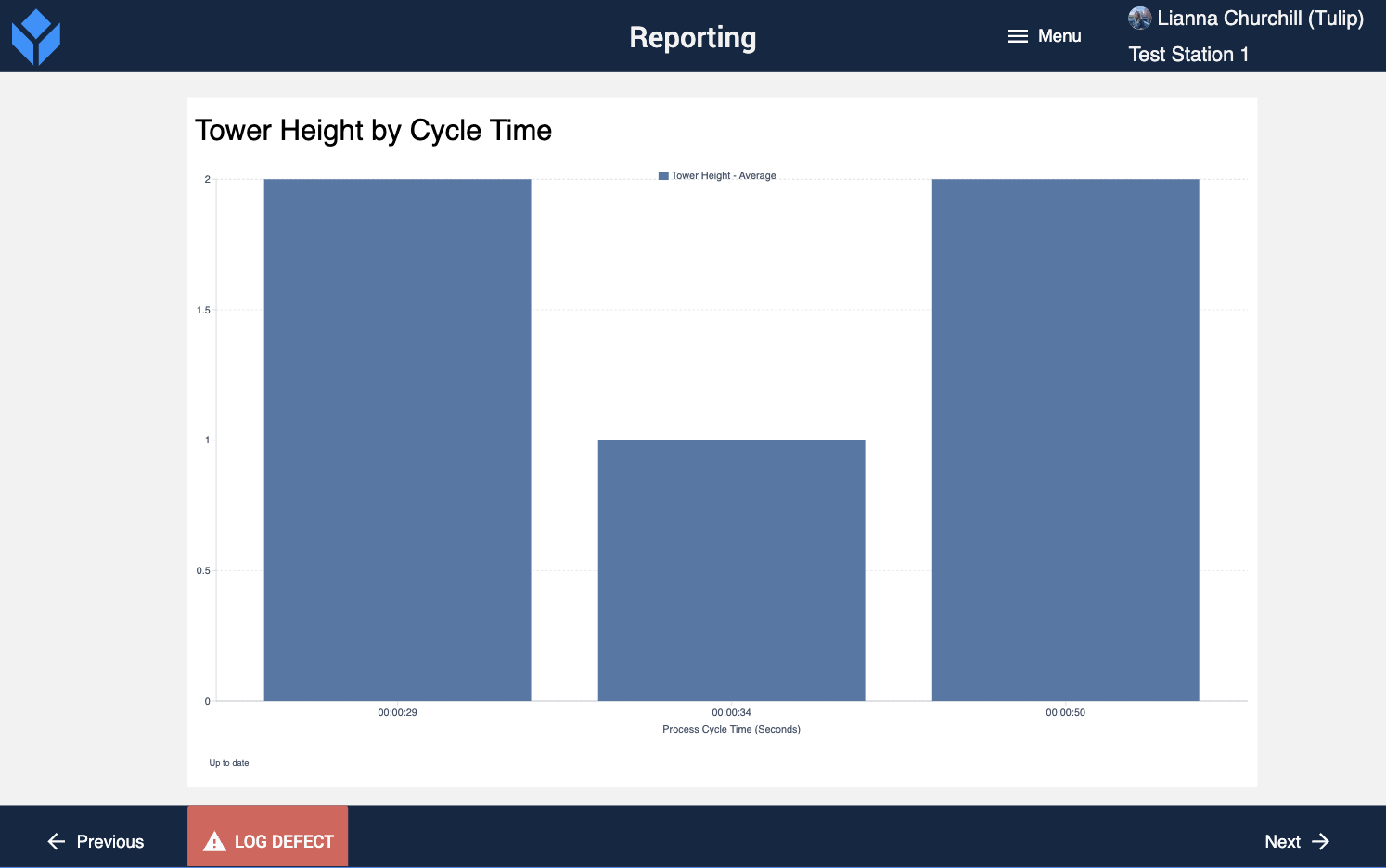
记录历史小工具
Digital Record History Widget 可显示与每个完成记录相关的流程数据。这是一个可滚动的小工具,您还可以对其应用筛选器,以便对记录进行排序。您还可以查看电子签名数据。阅读 "使用记录历史窗口小部件查看表记录的更改",了解如何配置该窗口小部件。
The record history widget is available only for Enterprise customers.
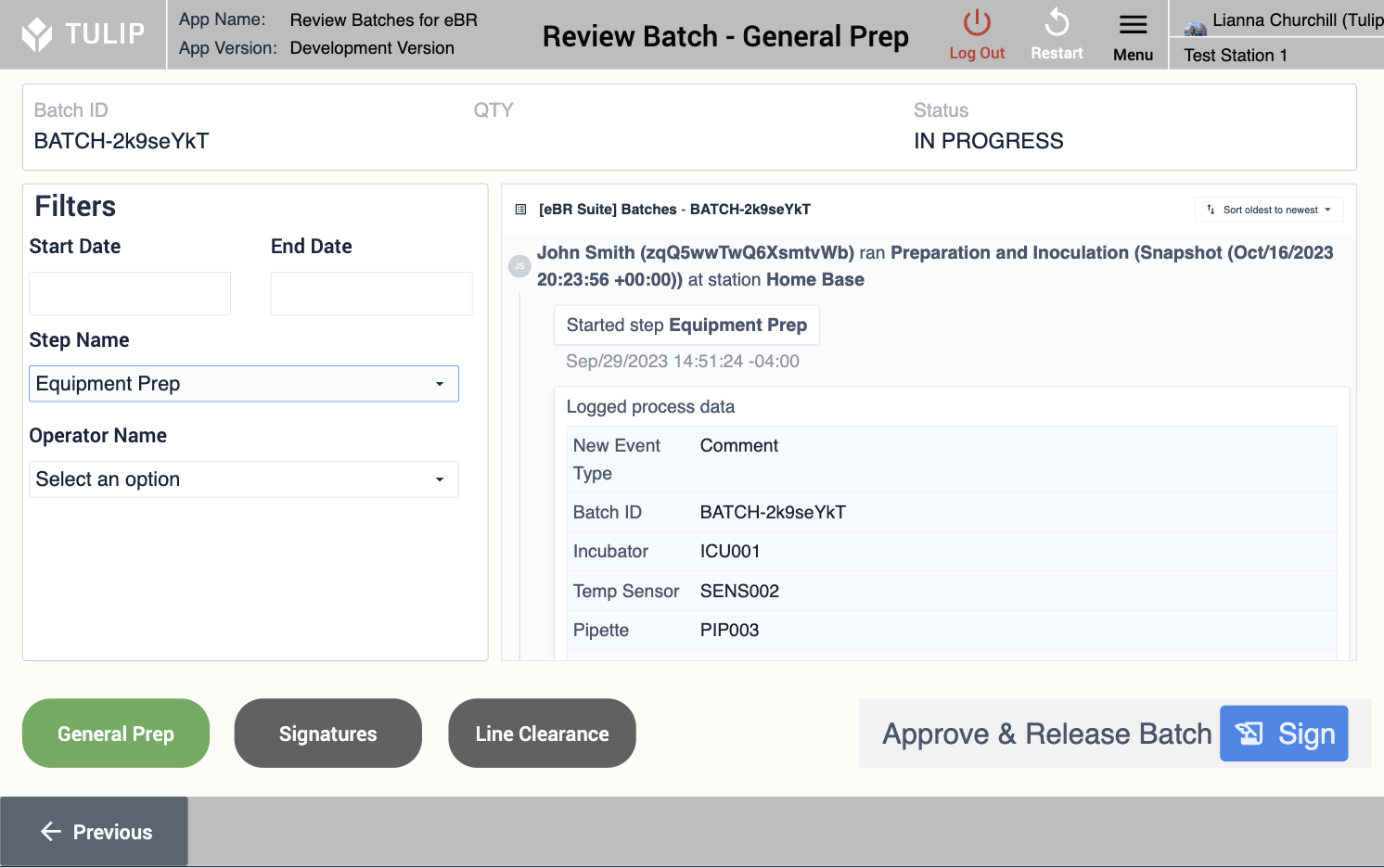
进一步阅读
找到您想要的内容了吗?
您还可以前往community.tulip.co发布您的问题,或查看其他人是否遇到过类似问题!


